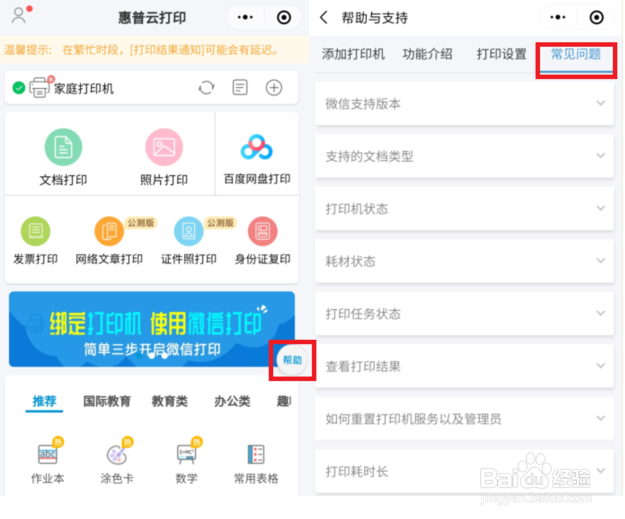HP LaserJet M132nw 如何使用微信云打印功能
1、请确保打印机已经正常连接上网络(有线、无线网络),在打印机面板可以直接查看联网IP地址。无线连接设置方法请参考文档:M132nw 如何设置无线Wifi连接、M132nw 如何通过手机配置无线连接。

2、在连接同一网络的电脑(或手机)中打开网页浏览器,在网址栏输入IP地址进入打印机EWS界面。点击HP Web服务,在Web服务设置中点击启用。

3、等待连接服务器,连接成功出现打印Web信息页提示,点击确定。
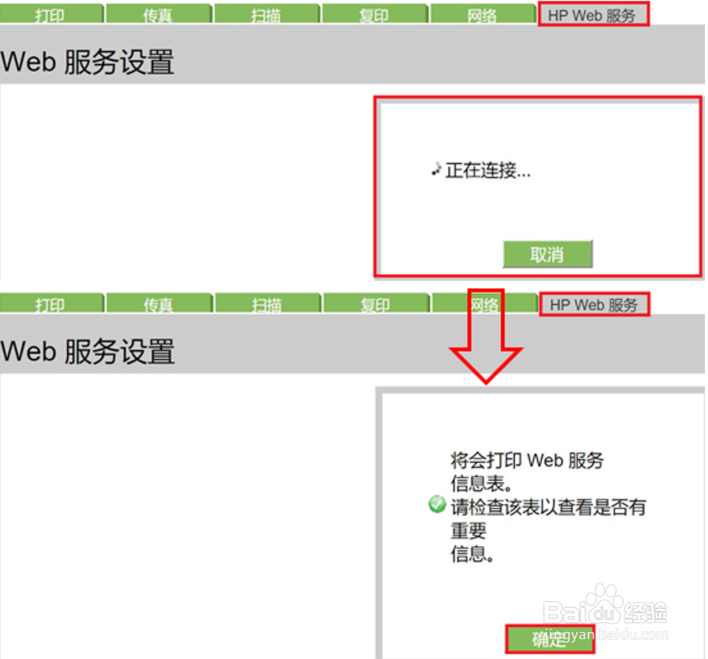
4、请等待1-2分钟打印信息表需要一定时间连接服务器,如未打印可以点击打印信息表尝试。

5、打印Web信息表内容如下图,手机扫描页面左侧二维码即可开始绑定微信。
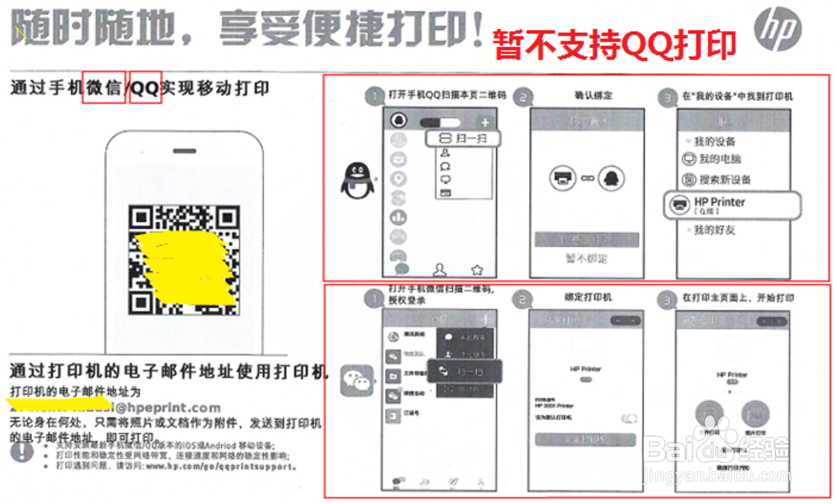
1、打开微信,点击扫一扫,扫描打印web报告页上的二维码。
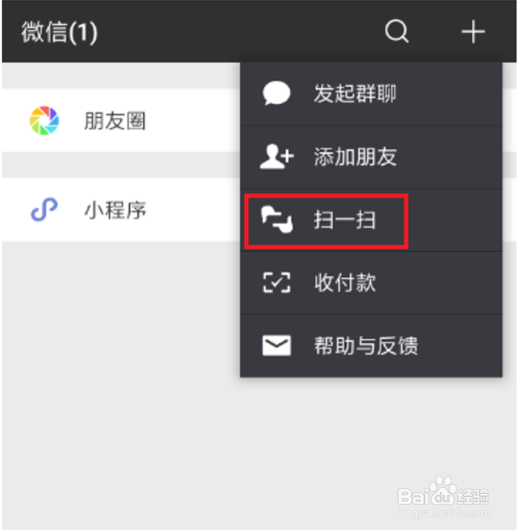
2、自动打开微信小程序,出现绑定界面,点击绑定打印机,绑定成功,点击开始打印。
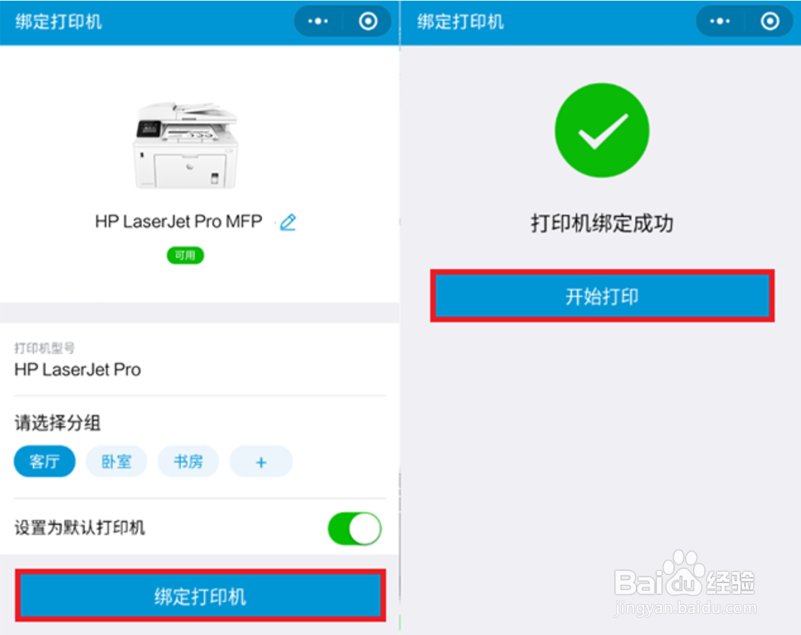
3、进入打印主界面,可以看到文件打印和图片打印,下方还有一些其他功能选项
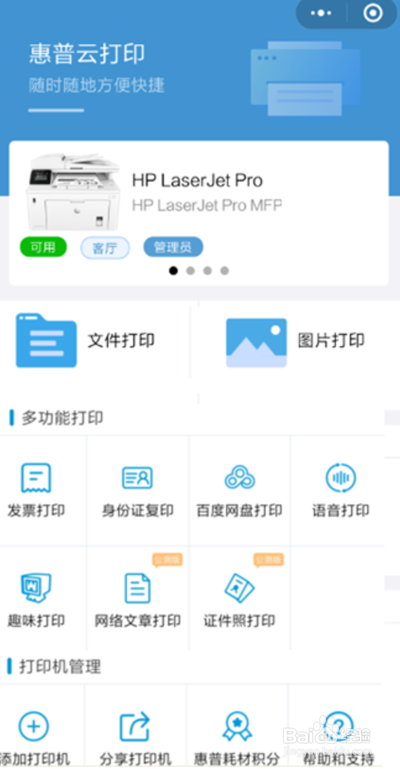
1、图片打印
点击图片打印,选择需要打印的图片后右上角点击完成
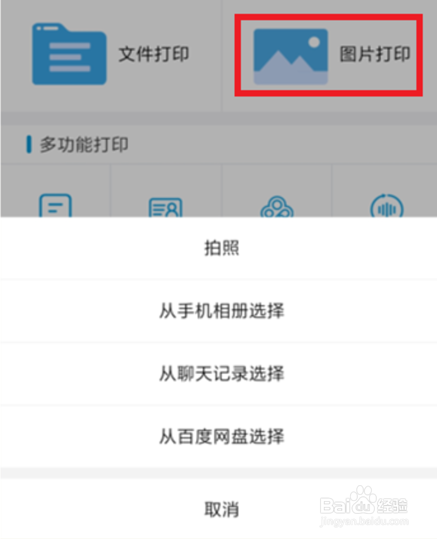
2、进入打印设置选项,点击打印。

3、打印任务提交会出现提示关注公众号查看打印结果,但是其实打印任务提示以后就会出现服务通知,点击可以查看打印任务是否成功以及打印时间,不是必须要关注公众号的。
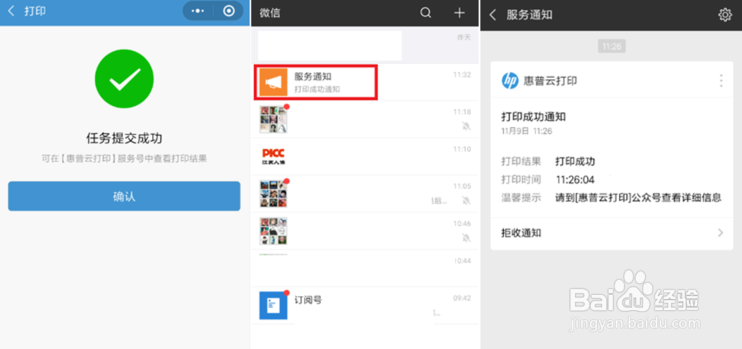
4、文件打印
点击文件打印选择文件来源,其中本地存储选择选项目前灰色不可选(腾讯还没开放API接口)。
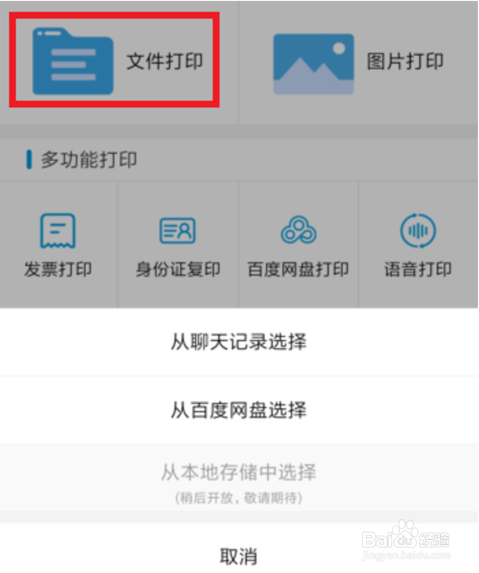
5、点击与默认的聊天栏,可以看到自动检索到的文档,Word、PDF等常见文档格式都可以检索到。选择需要打印的文档点击确定。
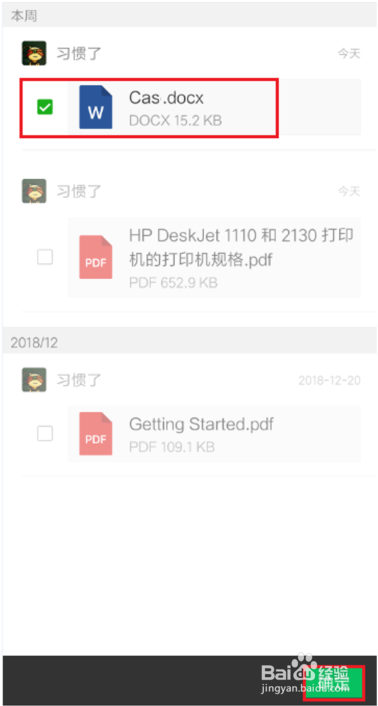
6、文档打印设置和照片打印类似,确认设置正确点击打印。
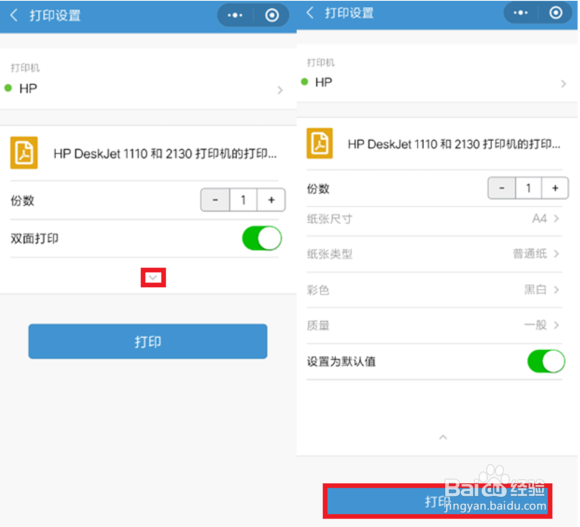
7、点击打印同样出现任务提交提示

1、如果对于云打印设置还有疑问或使用中出现问题(如打印机离线)等情况,请点击主界面中的帮助,在常见问题中查找相关操作方案。
此外,建议始终保持微信版本为最新,过低的版本也可能导致使用出现兼容问题。